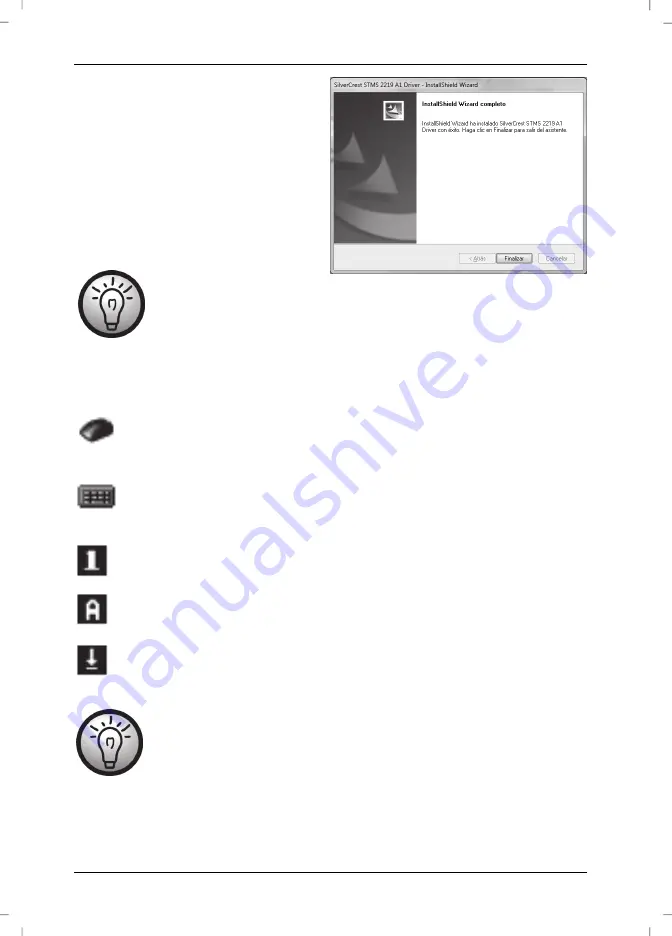
Conjunto multimedia de teclado y ratón inalámbrico STMS 2219 A1
14 - Español
Pulse
Concluir
para salir del programa de
instalación.
,
Si se le pide que reinicie el ordenador, reinícielo antes de utilizar el software.
Iconos de la barra de tareas
Haga doble clic en este icono para abrir el menú de configuración del ratón óptico
(para una descripción más detallada, véase la página 15 - Configurar el ratón óptico
inalámbrico).
Haga doble clic en este icono para abrir el menú de configuración del , teclado
(para una descripción más detallada, véase la página 16 – Configurar el teclado
inalámbrico).
Este icono indica que se ha activado la función “Bloq Num”. Haga clic nuevamente
en el botón “Bloq Num” para volver a desactivar esta función.
Este icono indica que se ha activado la función “Bloq Mayús”. Haga clic nuevamente
en el botón “Bloq Mayús” para volver a desactivar esta función.
Este icono indica que se ha activado la función “Bloq Despl”. Haga clic nuevamente
en el botón “Bloq Despl” para volver a desactivar esta función.
Con el botón derecho del ratón, haga clic en el icono correspondiente para
mostrar las siguientes opciones:
Abrir
Abre el menú de configuración del dispositivo correspondiente.
Acerca de
Muestra información sobre la versión del controlador instalado.
Salir
Sale de la función. Si fuera necesario, podrá abrir las aplicaciones
nuevamente desde el menú Inicio de su sistema operativo.
Summary of Contents for 75360
Page 1: ......
Page 2: ......
Page 3: ...V 1 22 ESPAÑOL 2 PORTUGUÊS 23 ENGLISH 44 DEUTSCH 65 ...
Page 88: ......
















































